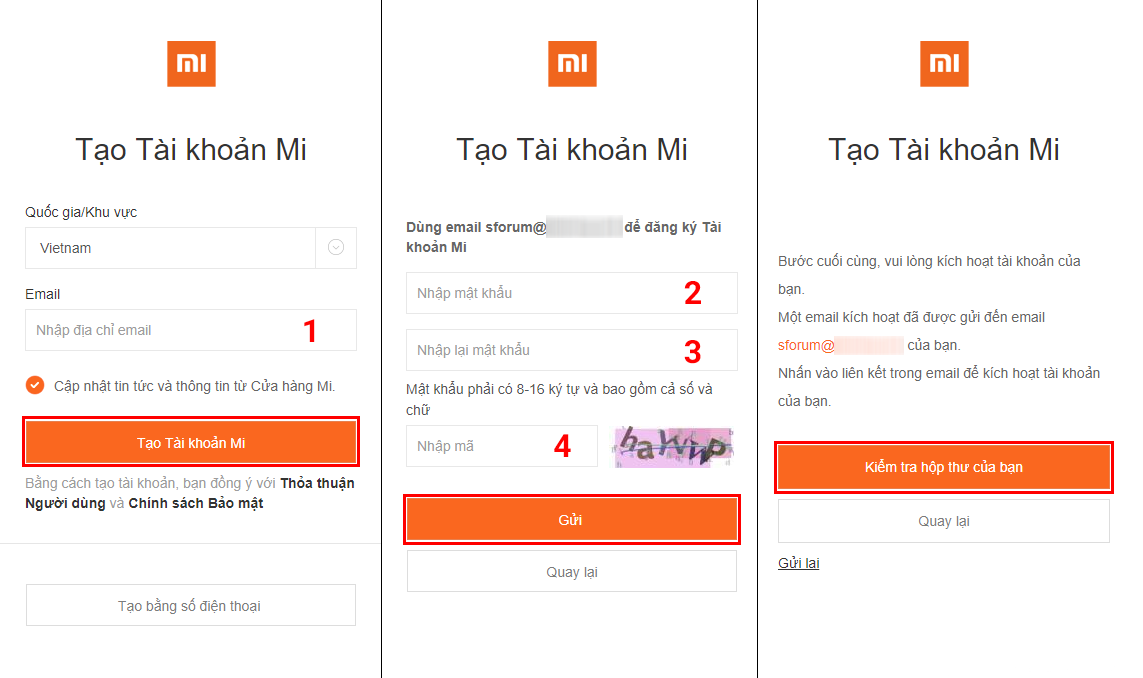
unlock bootloader xiaomi
Bootloader là gì và nó đóng vai trò gì của một chiếc smartphone
Hiểu một cách đơn giản bootloader là chương trình khởi động hệ thống và hệ điều hành đã được lập trình sẵn và đặt trong ROM. Nói rộng hơn, bootloader là một đoạn mã được thực thi trước khi hệ điều hành bắt đầu chạy và nó cho phép nhà sản xuất thiết bị quyết định những tính năng nào người sử dụng được phép dùng hoặc bị hạn chế.
Hiểu một cách đơn giản bootloader là chương trình khởi động hệ thống và hệ điều hành đã được lập trình sẵn và đặt trong ROM. Nói rộng hơn, bootloader là một đoạn mã được thực thi trước khi hệ điều hành bắt đầu chạy và nó cho phép nhà sản xuất thiết bị quyết định những tính năng nào người sử dụng được phép dùng hoặc bị hạn chế.
Thao tác thực hiện như sau
Các bạn đăng kí một tài khoản xiaomi hoặc sử dụng tài khoản trước đó nếu đã có
mở link sau http://en.miui.com/unlock/
Sau đó nhấn unlock now, một bảng đăng nhâp xuất hiện, nhập tài khoản đã tạo của bạn vào
Tải về Mi Unlock chương trình
Mở lên và tiếp tục đăng nhập vào Mi Unlock bằng tài khoản đó
Đăng nhập tài khoản đó vào xiaomi của bạn
Mở Mi Unlock và nhấn Unlock
Tắt máy xiaomi hoàn toàn, sau đó nhấn giữ phím giảm âm lượng và nguồn đến khi máy hiện một on robot Mi
Kết nối điện thoại với PC, chờ đến khi hoàn tất.
Chúc các bạn thành công!!
Các bạn đăng kí một tài khoản xiaomi hoặc sử dụng tài khoản trước đó nếu đã có
mở link sau http://en.miui.com/unlock/
Sau đó nhấn unlock now, một bảng đăng nhâp xuất hiện, nhập tài khoản đã tạo của bạn vào
Tải về Mi Unlock chương trình
Mở lên và tiếp tục đăng nhập vào Mi Unlock bằng tài khoản đó
Đăng nhập tài khoản đó vào xiaomi của bạn
Mở Mi Unlock và nhấn Unlock
Tắt máy xiaomi hoàn toàn, sau đó nhấn giữ phím giảm âm lượng và nguồn đến khi máy hiện một on robot Mi
Kết nối điện thoại với PC, chờ đến khi hoàn tất.
Chúc các bạn thành công!!
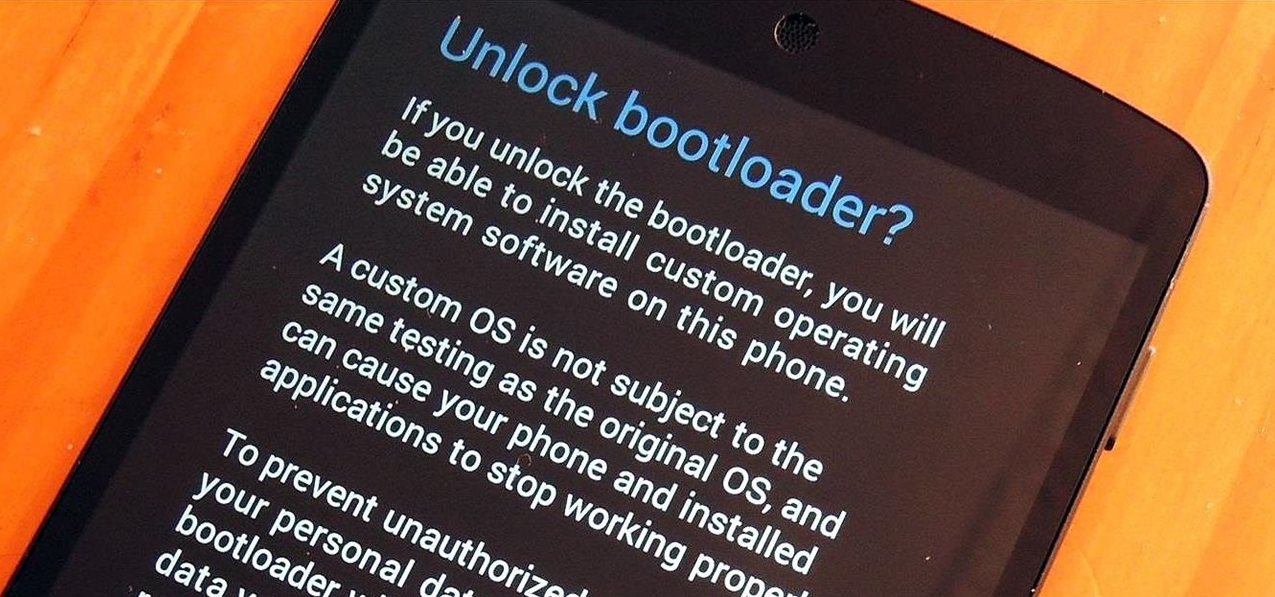 Bootloader là gì?
Bootloader là gì?
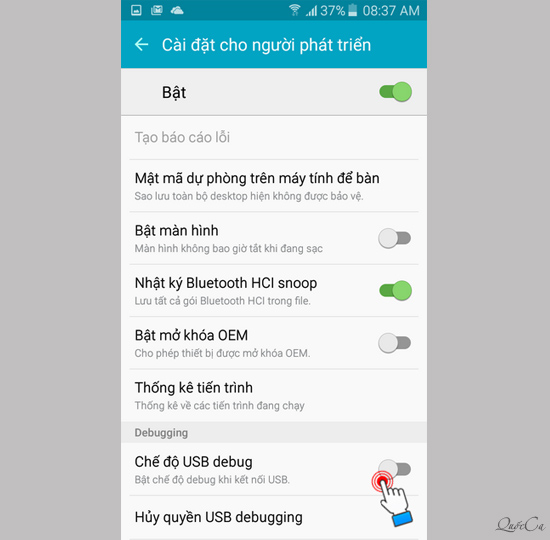
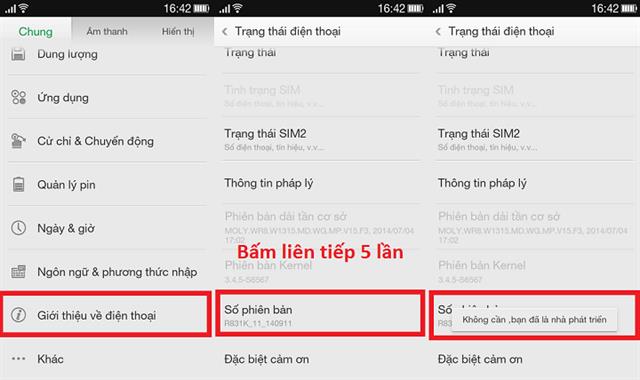





.jpg)
 unlock bootloader SONY tất cả các dòng máy
unlock bootloader SONY tất cả các dòng máy